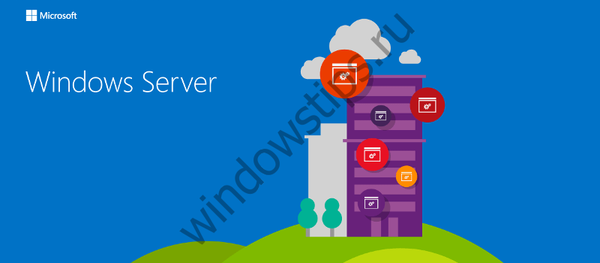Uvod v nove funkcije in ključne izboljšave, ki nas čakajo v novi posodobitvi Microsoftove strežniške vrstice - Windows Server 2012 R2, do datuma uradne objave ostane še nekaj več kot mesec dni (in to, spomnimo, se bo zgodilo 18. oktobra 2013). Danes bomo govorili o novi funkcionalnosti operacijskega sistema Windows Server 2012 R2 Delovne mape.
Ni redkost, da zaposleni za delo s korporativnimi podatki uporablja več kot dve napravi (na primer prenosni računalnik in tablični računalnik). V tem primeru, tako da uporabniki vedno delajo z najnovejšimi različicami svojih podatkov, se služba IT spopada z nalogo sinhronizacije datotek. V te namene lahko uporabite SkyDrive, DropBox ali storitev. Vendar pa ni vedno mogoče shraniti podatkov v oblak, vsaj zaradi zaupnosti in varnosti. Nova funkcija v sistemu Windows Server 2012 R2 Delovne mape (ali "Delovne mape") - omogoča uporabnikom, da sinhronizirajo svoje osebne datoteke v podjetniškem omrežju s katero koli od svojih naprav. Delovne mape so dejansko Dropbox za korporativne uporabnike.
Zahvaljujoč "delovnim mapam" na platformi Windows Server 2012 R2 je mogoče organizirati funkcionalno in varno storitev za kopiranje uporabniških datotek med več naprav. Delovne mape, ki temeljijo na datotečnem strežniku, vam omogočajo organizacijo korporacijskega sistema SkyDrive, poleg tega pa lahko za uporabniške podatke na korporacijskem datotečnem strežniku uporabljate pravilnike, kot so kvote (kvota), blokiranje prepovedanih vrst datotek (pregledovanje datotek) in dinamični nadzor dostopa (Dynamic). Nadzor dostopa) itd., Tj. Celoten sklop ukrepov za zagotavljanje informacijske varnosti.
Tako kot Dropbox vam Work Folders omogoča shranjevanje kopij datotek na strani strežnika in odjemalca in vsakič, ko se odjemalec poveže s strežnikom, se podatki sinhronizirajo. Zahvaljujoč tej funkciji lahko uporabnik sinhronizira svoje delovne mape s svojo mobilno napravo (prenosni računalnik, tablični računalnik itd.) In ureja dokumente tudi brez povezave s poslovnim omrežjem (brez povezave). Ko se naslednjič povežete s podjetniškim omrežjem, bo odjemalec Work Folders sinhroniziral spremembe..
Trenutno podpirajo le naprave, ki poganjajo tehnologijo Work Folders Windows 8.1, v katero je že vgrajena odjemalka Work Folders. V bližnji prihodnosti bo dodana podpora za priljubljene mobilne naprave: naprave v sistemih Windows 7, Windows 8, Android in iOS.
Storitev Work Folder Sync se mora izvajati v sistemu Windows 2012 R2 z nameščeno vlogo datotečnega strežnika. Work Folder se lahko integrira tudi s storitvami za upravljanje pravic pravic Active Directory za zaščito uporabniških podatkov..
Konfigurirajte delovno mapo v operacijskem sistemu Windows Server 2012 R2
Funkcija Work Folders v operacijskem sistemu Windows Server 2012 R2 je del vloge Datotečne in shranjevalne storitve omogočite pa jo lahko s konzolo Upravitelja strežnikov ali PowerShell.
Pri namestitvi funkcionalnosti Work Folders bo nameščen tudi strežnik IIS Web Core, ki je bistveni sestavni del tehnologije in potreben za storitve strankam.

Po namestitvi funkcije morate odpreti konzolo Upravitelj strežnikov -> Datotečni strežnik -> Delovne mape in določite imenik, v katerem bodo shranjene "delovne mape" uporabnikov.
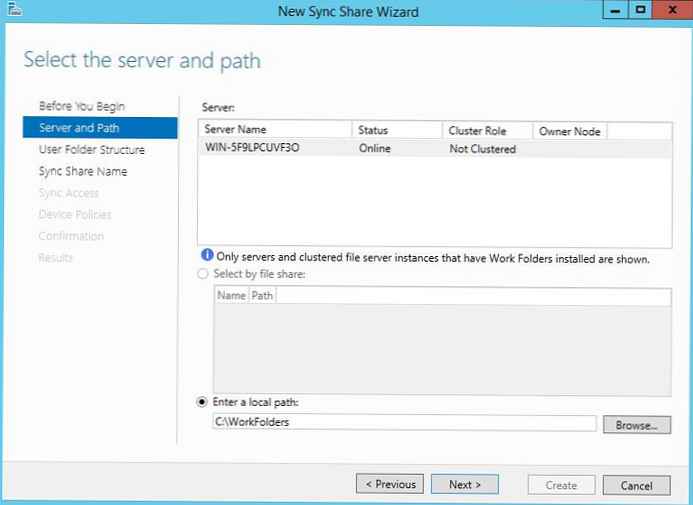
Naslednji korak je izbira strukture mape. Imena podmap (imeniki končnih uporabnikov storitve) lahko vsebujejo samo uporabniška imena (vzdevke) ali njihove polne e-poštne naslove.
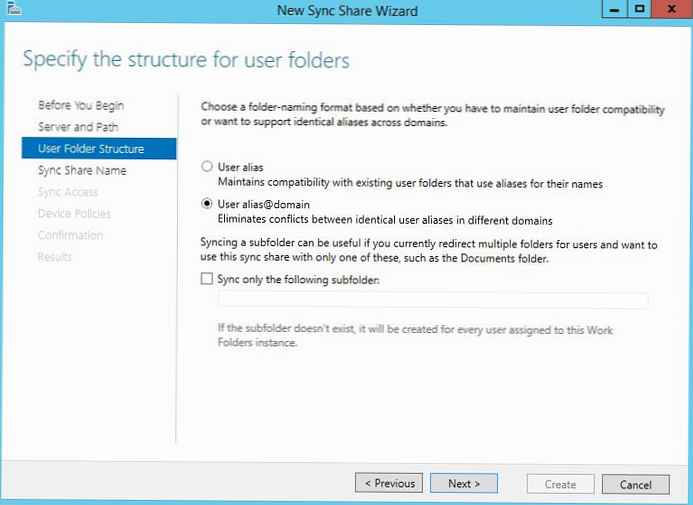
Nato morate določiti seznam uporabnikov in skupin, ki imajo dostop do te mape. Če želite, da skrbnik strežnika nima dostopa do uporabniških podatkov, izberite "Onemogočite podedovana dovoljenja in uporabnikom omogočite ekskluziven dostop do svojih datotek".
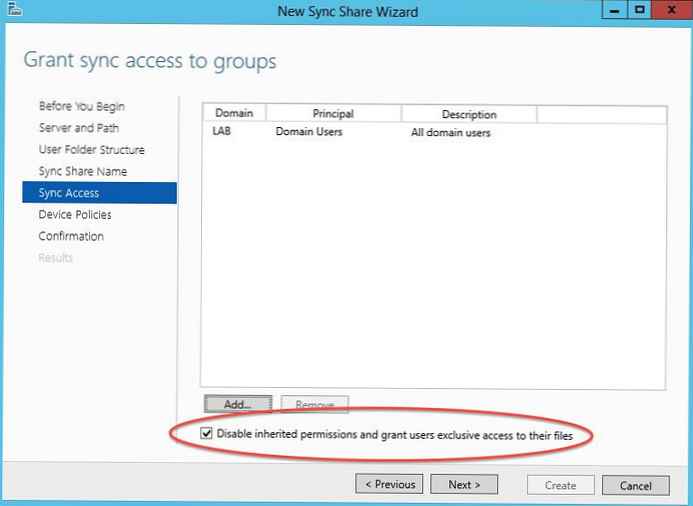
Nato morate določiti, ali bodo politike uporabnikov uporabljene na napravah odjemalca, na primer šifriranje (EFS se uporablja za odjemalca Windows 8.1) in zaščita gesla.
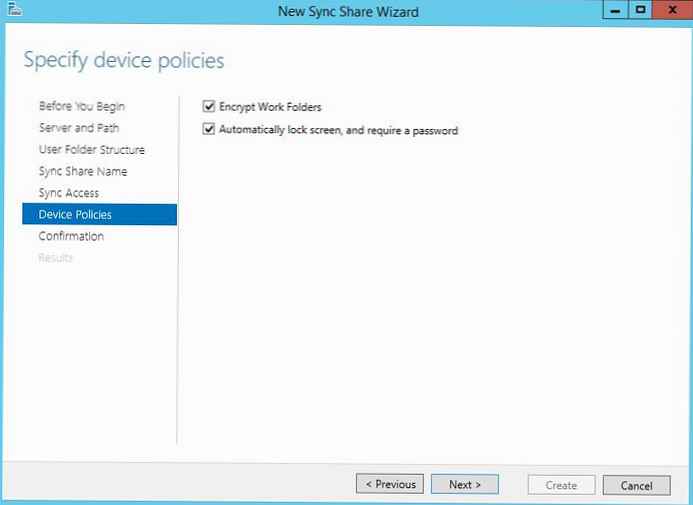
"Delovne mape" se sinhronizirajo prek spletnega strežnika IIS s protokolom HTTPS, zato boste morali za to konfigurirati šifriranje SSL / TLS za IIS. Ko se čarovnik konča, morate ustvariti novo potrdilo o predlogi spletnega strežnika, ki vsebujeIme strežnika FQDN.
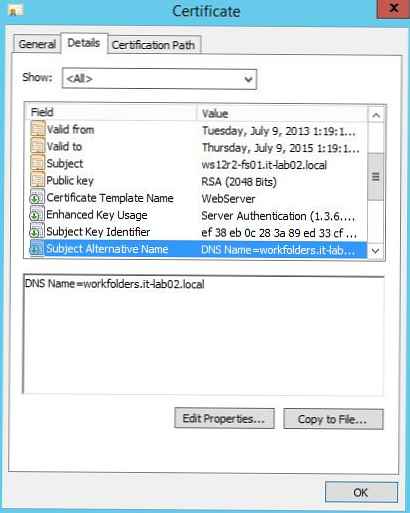
- Če nameravate za povezavo uporabiti zunanjo domeno, morate ustvariti CNAME / A zapis v ustreznem območju DNS.
- Če želite zagotoviti oddaljeni dostop do delovnih map, lahko uporabite DirectAccess ali novo funkcijo sistema Windows Server 2012 R2 - proxy za spletno aplikacijo
To potrdilo mora biti izbrano kot SSL potrdilo na spletnem mestu IIS.
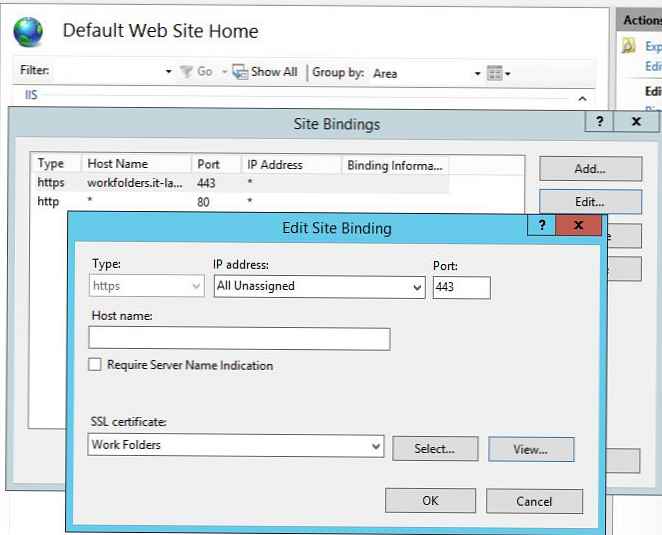
Konfigurirajte delovno mapo na odjemalcu
Naslednji korak je konfiguracija odjemalca Work Folder na uporabniški napravi. Upoštevajte, da odjemalcu za delo Delovne mape ni treba biti v isti domeni Windows kot strežnik Work Folder..
Opomba. Spomnimo se, da je odjemalec Work Folder v času objave članka na voljo samo za Windows 8.1.- Odprite nadzorno ploščo in zaženite programček Delovne mape.
- Sistem vas bo pozval, da določite e-poštni naslov uporabnika (zahteva pravilno konfiguracijo območja DNS domene) ali strežnik Url z vlogo Work Folders..

- Ker če politika na strežniku Work Folders zahteva zaščito podatkov s šifriranjem in geslom, morate potrditi, da se strinjate, da te pravilnike uporabljate v svoji napravi.

- Po tem se bodo na nadzorni plošči prikazale informacije o "Delovnih mapah" (količina razpoložljivega prostora na strežniku, čas zadnje sinhronizacije, napake itd.).

- Vsebino "delovnih map" je na voljo v programu Windows Explorer ali katerem koli upravitelju datotek (privzeto so delovne mape shranjene v imeniku c: \ users \ username \ WorkFolders).

- Če katero koli datoteko kopirate ali premaknete v to mapo, se ta po naslednji sinhronizaciji kopira na korporacijski datotečni strežnik in bo uporabniku na voljo v drugih mobilnih in stacionarnih napravah uporabnika s konfiguriranimi delovnimi mapami.Opomba. Žal v raziskovalcu nismo našli nobenih vizualnih informacij o stanju sinhronizacije, zato je nemogoče razumeti, ali je bil določen imenik sinhroniziran ...
Konfigurirajte delovno mapo z uporabo pravilnika skupine
Konfiguriranje delovne mape na odjemalce je možno tudi z uporabo skupinskih pravilnikov. To je priročno, če morate to tehnologijo množično uporabljati na domenskem računalniku. Politika, ki nas zanima, je v razdelku Uporabniške konfiguracije-> Politike> Skrbniške predloge> Komponente Windows> Delovne mape in poklical Določite nastavitve delovnih map. Če želite nastaviti strežnik Work Folders, aktivirajte ta pravilnik in določite URL poti do strežnika.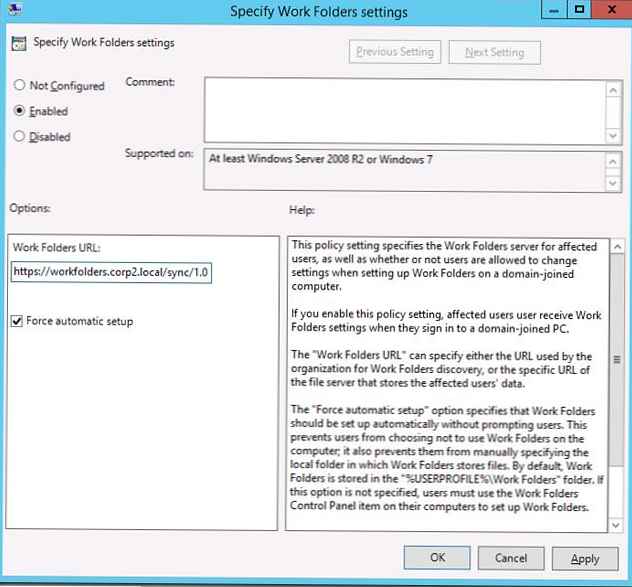
Če želite, da stranke samodejno konfigurirajo preostale nastavitve delovnih map, aktivirajte tudi pravilnik Prisilite samodejno nastavitev za vse uporabnike (Oddelek GPO: Računalniške konfiguracije> Politike> Skrbniške predloge> Komponente Windows> Delovne mape.
Opomba. Informacije v tem članku temeljijo na trenutno dostopnih predogledih Windows 8.1 in predogled Windows Server 2012 R2, v prihodnosti pa bodo posodobljene na podlagi sprememb v različicah RTM.Funkcionalnost delovno mapo je razvil Microsoft kot del skupnega IT-trenda, imenovanega BYOD (PrinesiVašLastnaNaprava), pri katerem lahko uporabniki uporabljajo svoje osebne mobilne naprave za pregleden in varen dostop do virov podjetja. Ena glavnih prednosti koncepta BYOD za kopanje je pomanjkanje potrebe po zagotavljanju zaposlenih dostopnim napravam (prenosni računalniki, telefoni, tablični računalniki), vse, kar podjetje potrebuje, je, da uporabnikom nudi priročne storitve za oddaljene povezave do korporacijskega omrežja in storitve za zagotavljanje poslovnih virov.